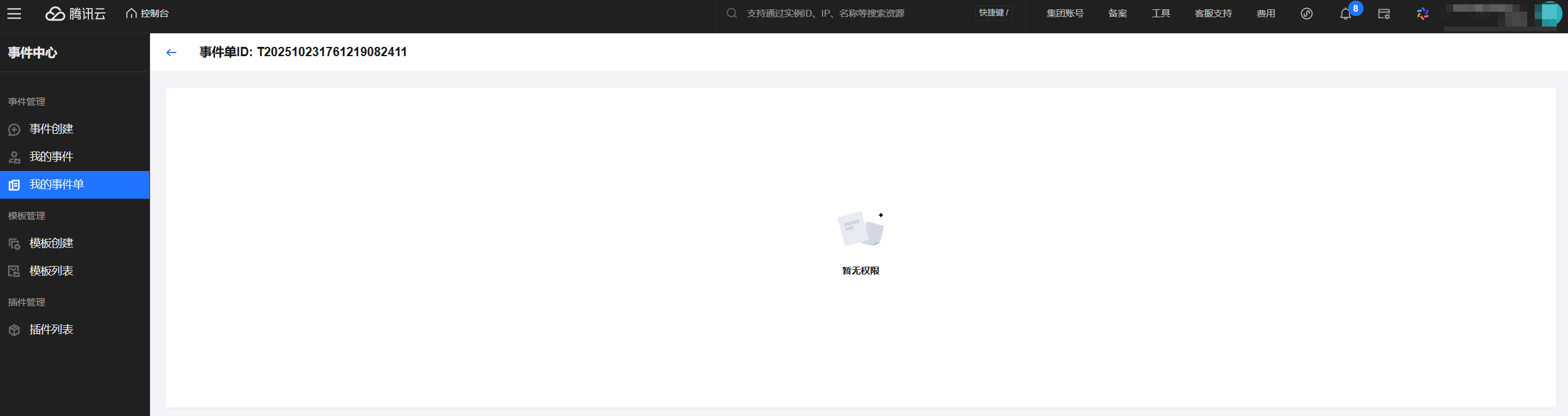本文主要介绍如何查看事件详情,变更、删除、启用/停用事件、查看事件触发的事件单、配置处理人通过外部接口获取的方法。
查看事件
1. 登录 事件中心控制台,单击我的事件进入“我的事件”列表页。
2. 选择需查看的事件:支持通过选择模板分类标签筛选,或输入事件名称/事件编码关键词模糊匹配搜索。
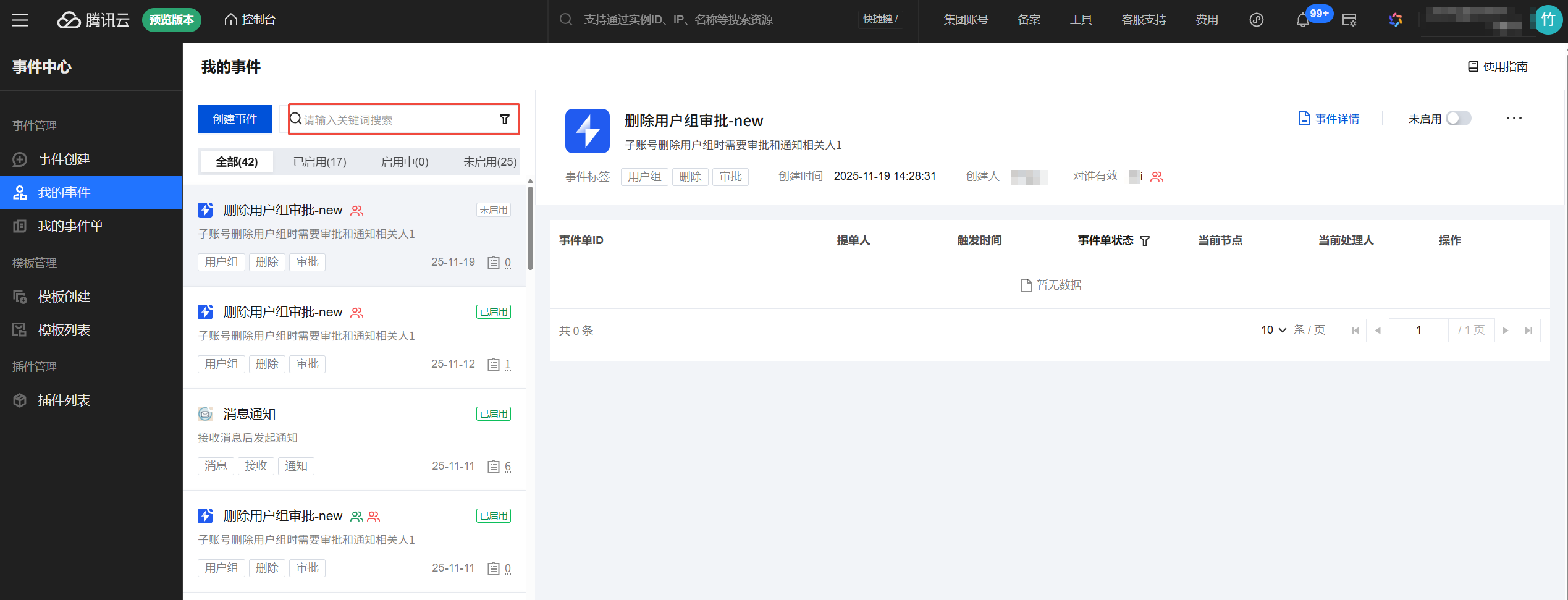
3. 查看事件详情:选中事件后,单击事件卡片右上角的事件详情,即会弹出「事件详情」页面。
展示信息:事件名称、事件描述、事件 ID、添加时间、事件已执行次数、启用状态、事件标签、对谁有效、事件节点,支持一键展开事件节点详情。
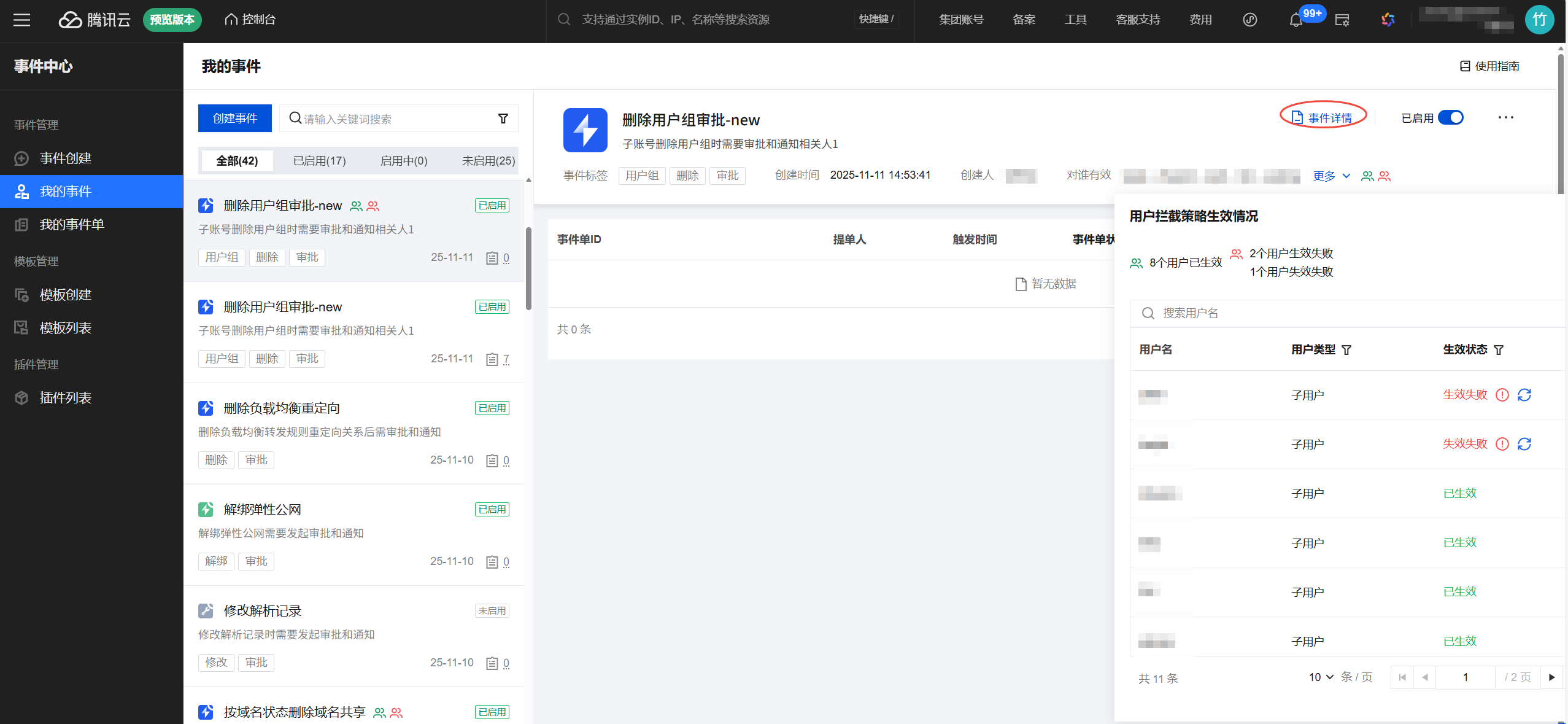
创建事件
1. 登录 事件中心控制台,单击我的事件进入“我的事件”列表页。
2. 单击创建事件,详情可参见 事件创建。
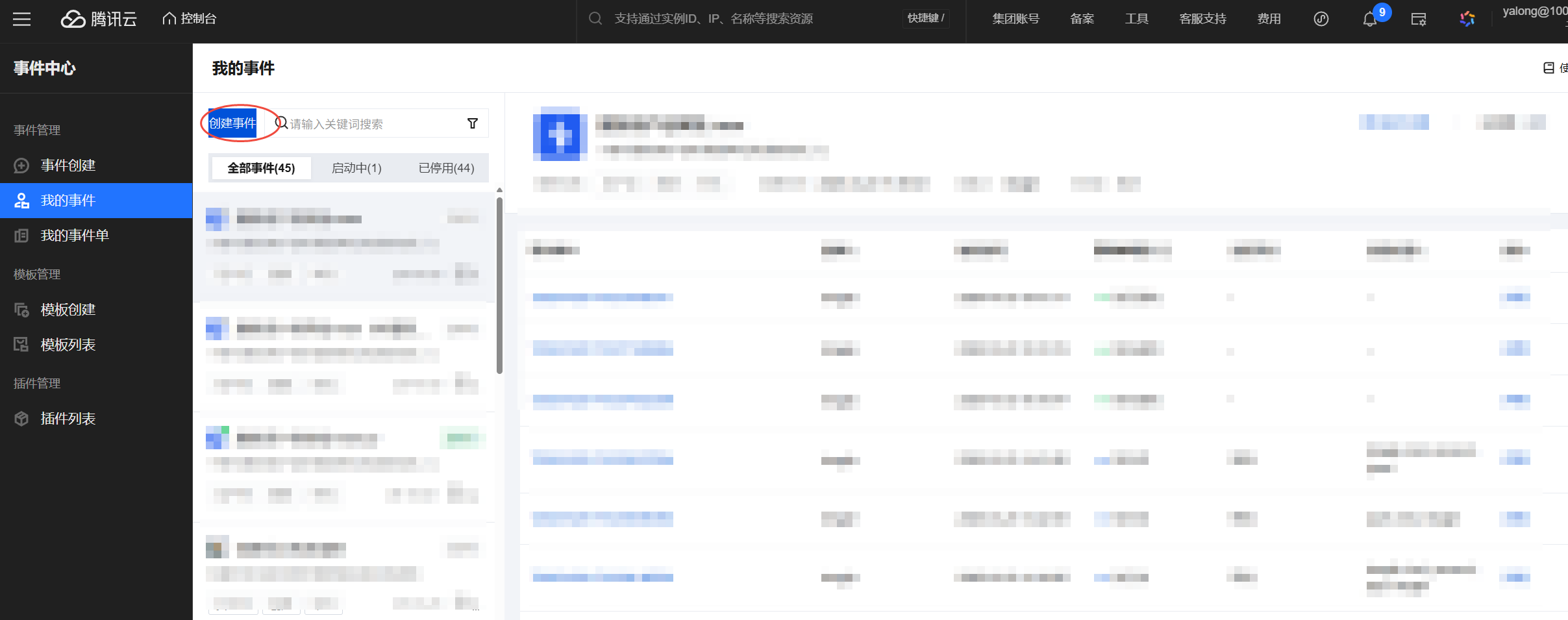
变更事件
1. 登录 事件中心控制台,单击我的事件进入“我的事件”列表页。
2. 选择需变更的事件:支持通过选择模板分类标签筛选,或输入事件名称/事件编码关键词模糊匹配搜索。
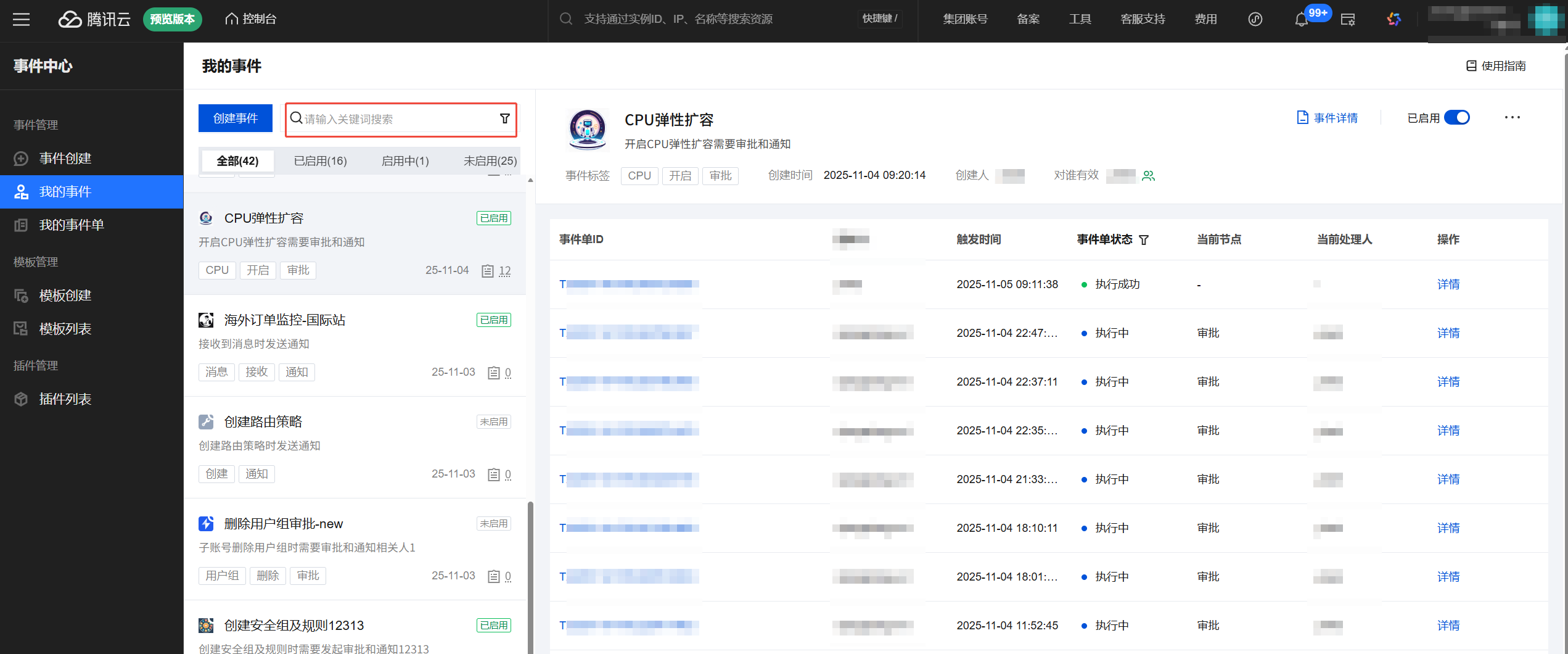
3. 选中事件后,单击事件卡片右上角的 “...”> 编辑事件,进入事件编辑页,按需变更事件配置的信息。
说明:
已启用的事件,如进行编辑操作,则事件将会自动停用,需重新启用后才能运行。
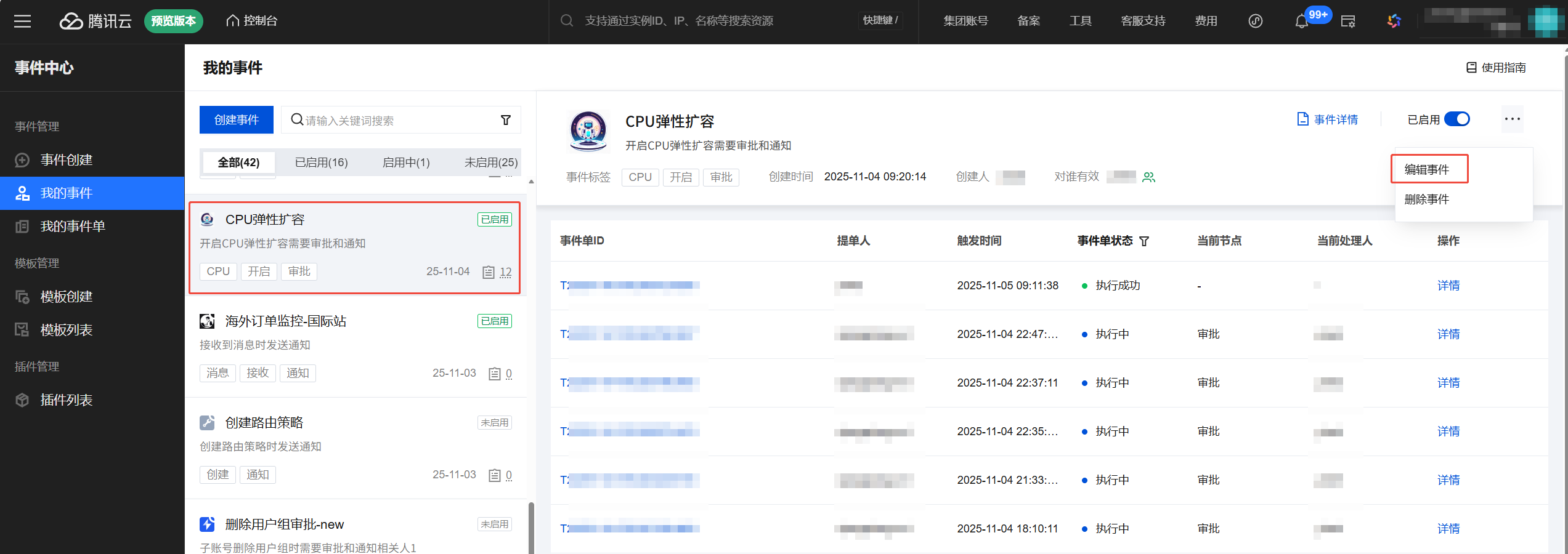
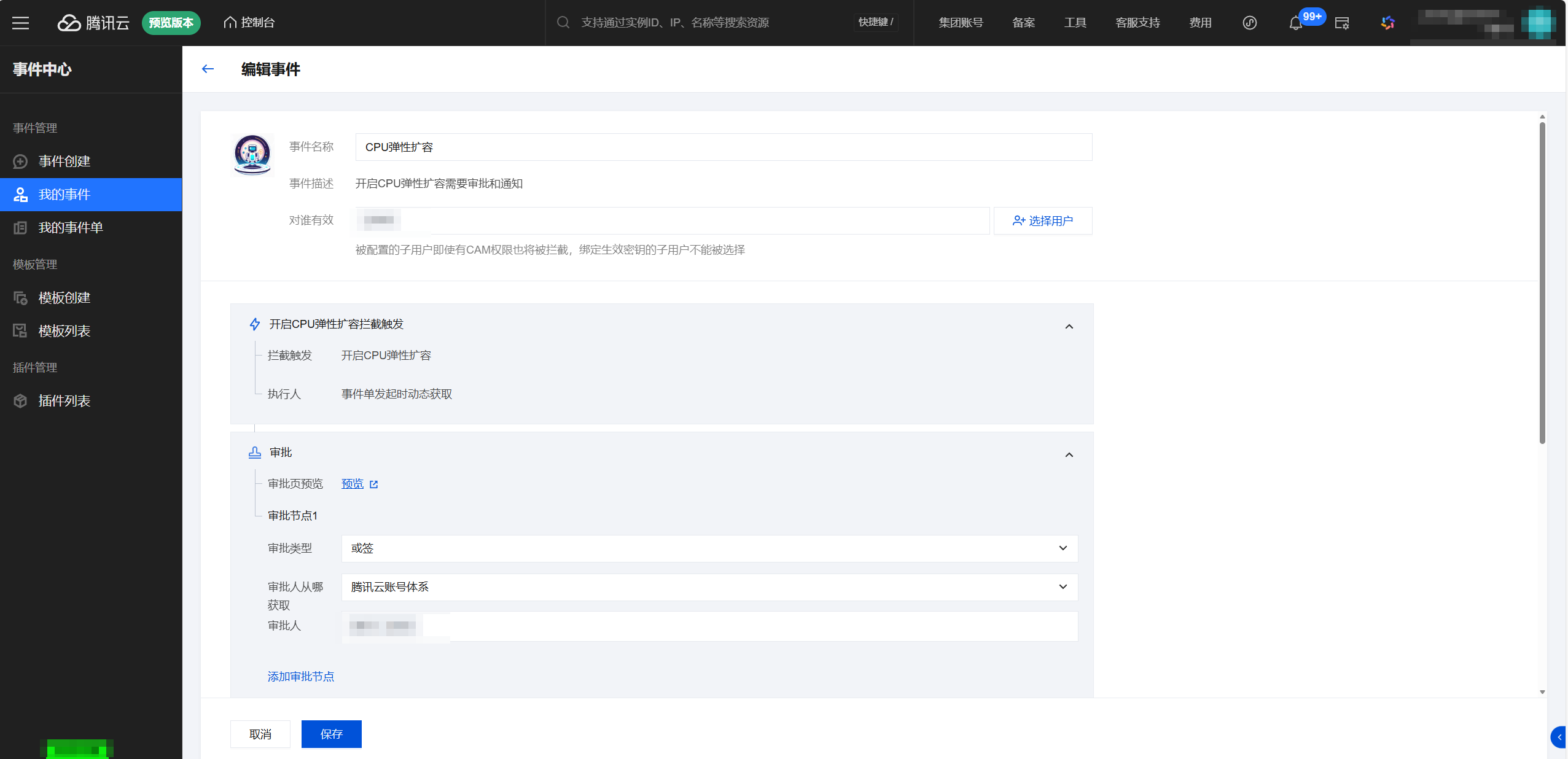
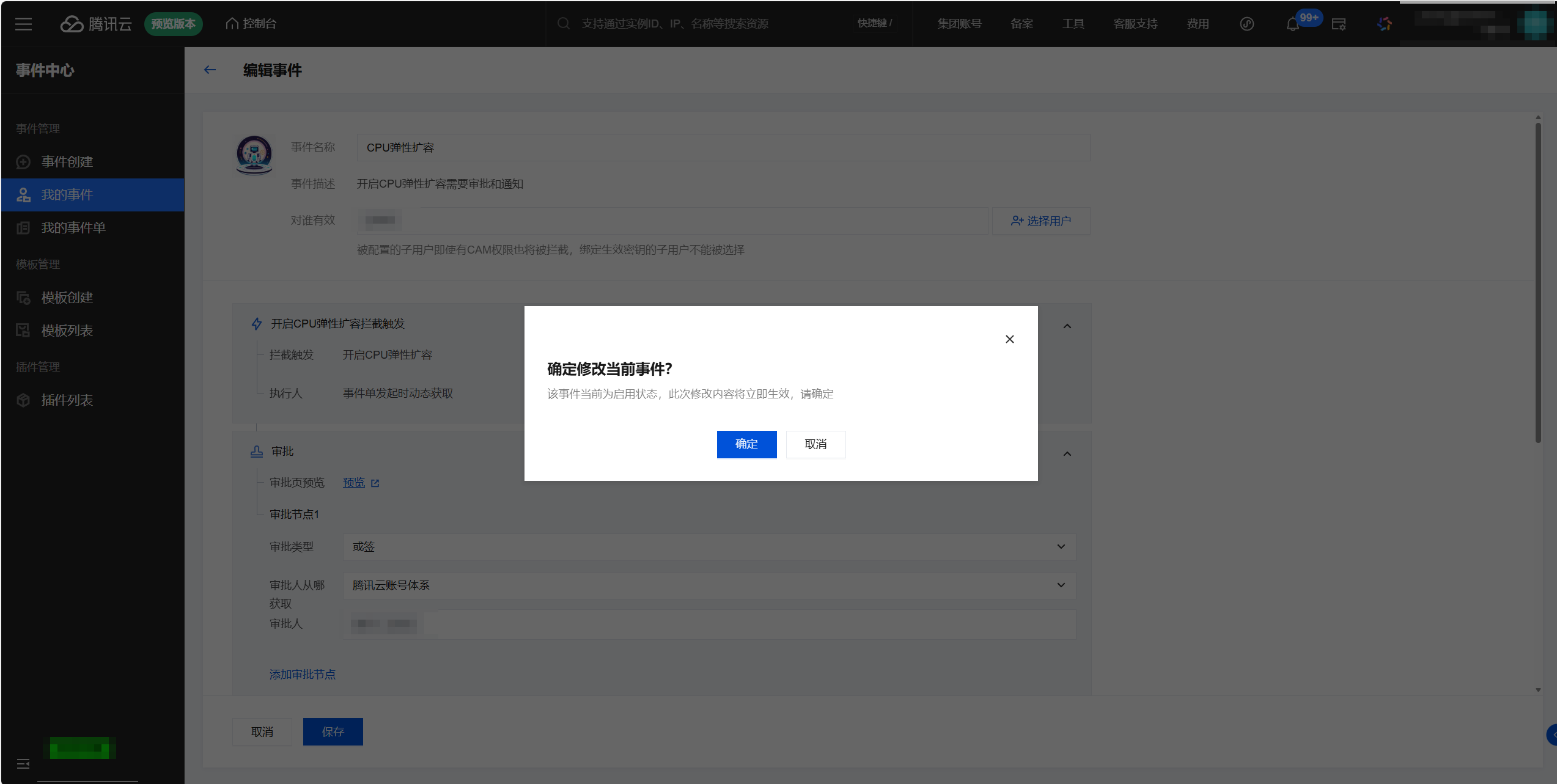
删除事件
说明:
事件删除后,该事件将从我的事件中移除,并不会再被触发执行,也无法查询该事件的历史事件单,请谨慎操作。
1. 登录 事件中心控制台,单击我的事件进入“我的事件”列表页。
2. 选择需删除的事件:支持通过选择模板分类标签筛选,或输入事件名称/事件编码关键词模糊匹配搜索。
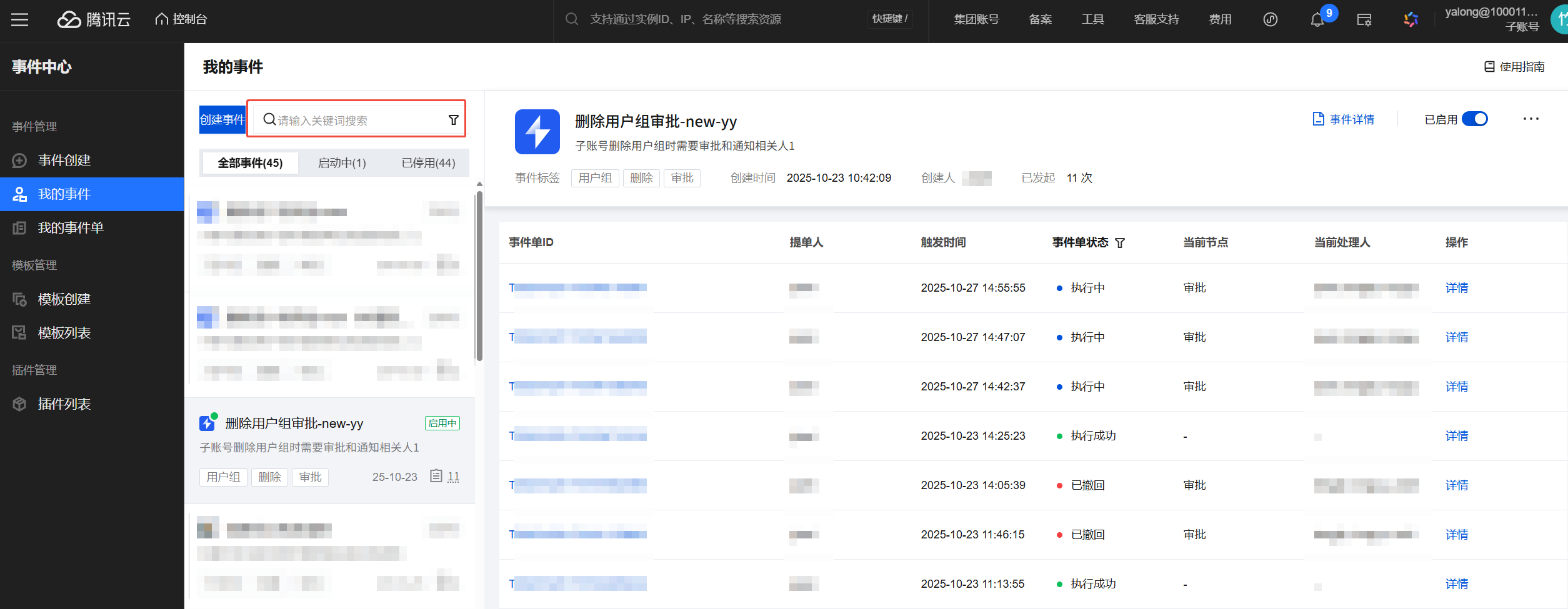
2.1 在事件单详情中删除,在“我的事件”中找到具体要删除的事件,点击事件,进入事件详情页,单击事件卡片右上角的 “...” >删除事件。
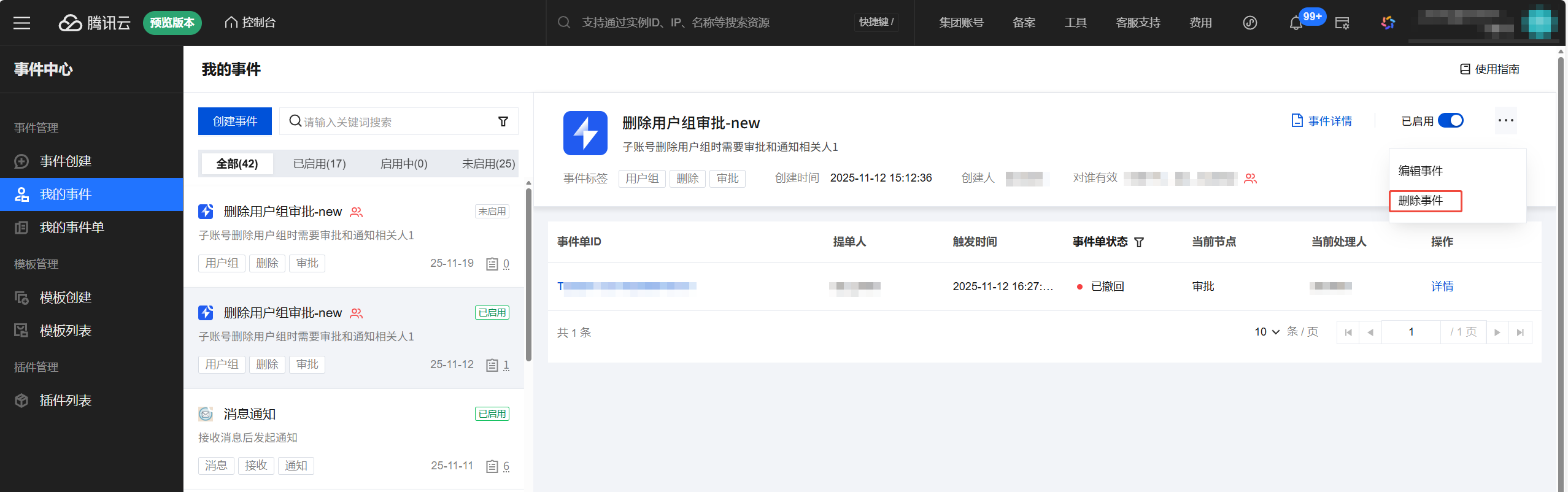
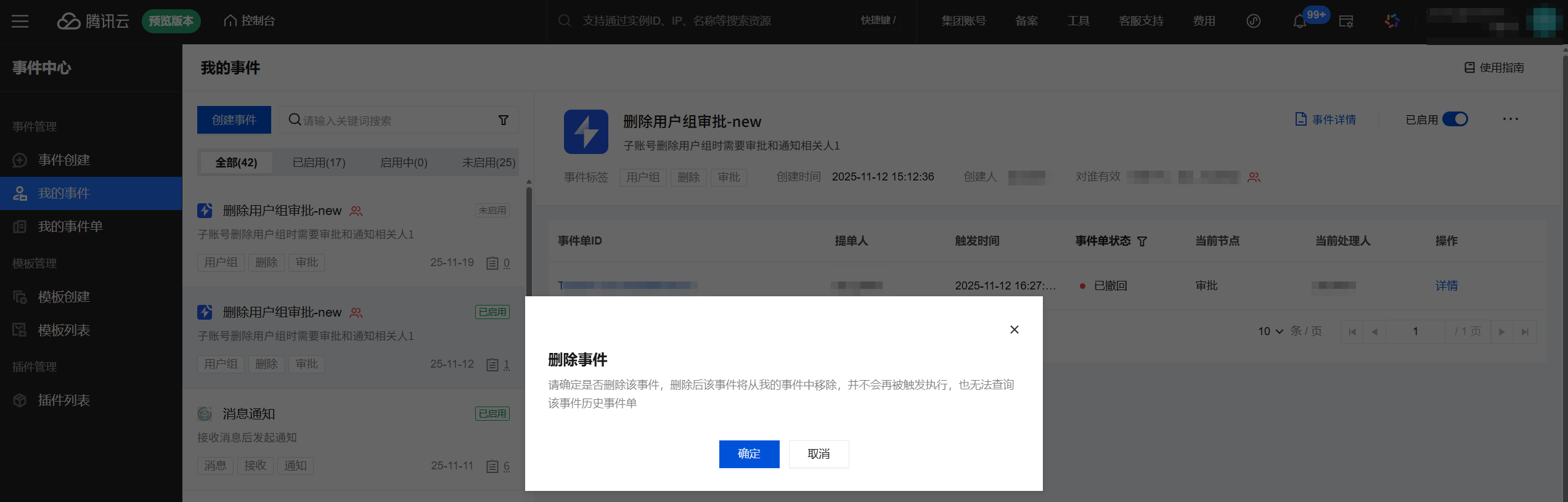
2.2 在事件单列表中删除,在“我的事件”页面,事件列表中,找到具体的事件,鼠标悬停在事件区域,会出现一个删除图标,点击后即可删除该事件;
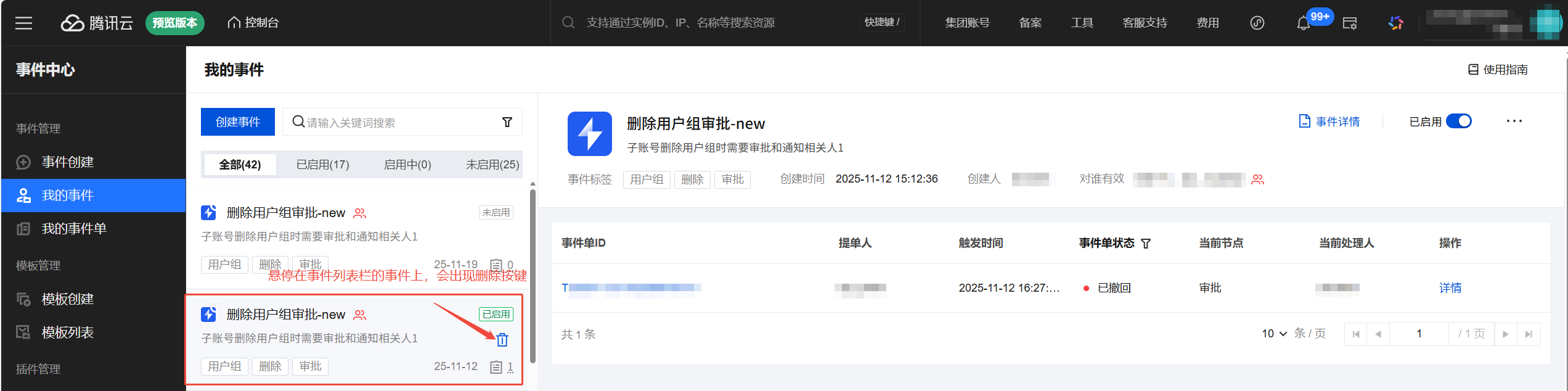
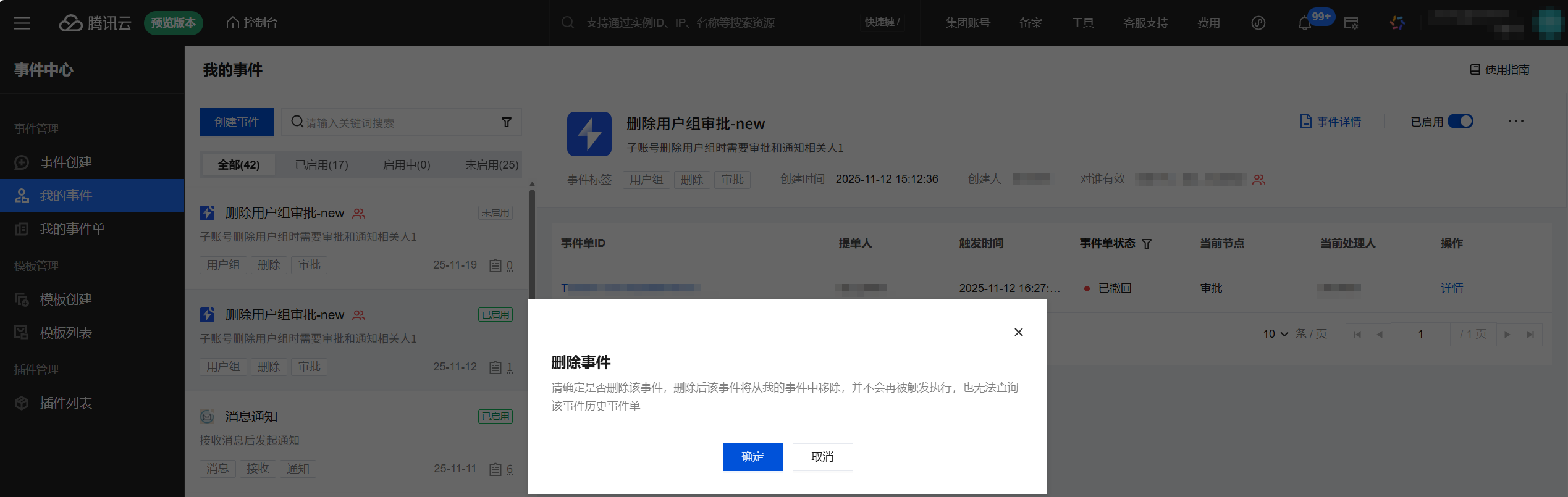
启用/停用事件
1. 登录 事件中心控制台,单击我的事件进入“我的事件”列表页。
2. 选择需启用/停用的事件:支持通过选择模板分类标签筛选,或输入事件名称/事件编码关键词模糊匹配搜索。
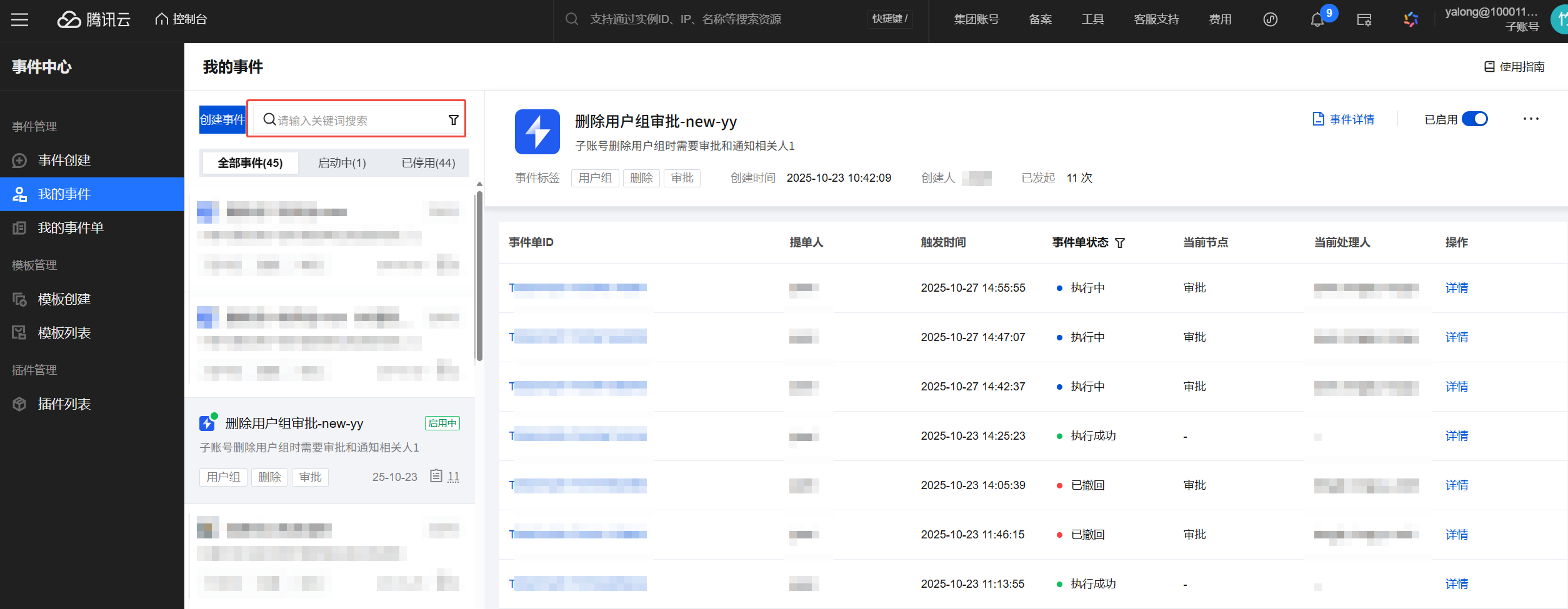
3. 选中事件后,单击事件卡片右上方的「已启用」/「已停用」开关按钮,即可启用/停用事件,被停用的事件,后续将无法再发起此事件的事件单。
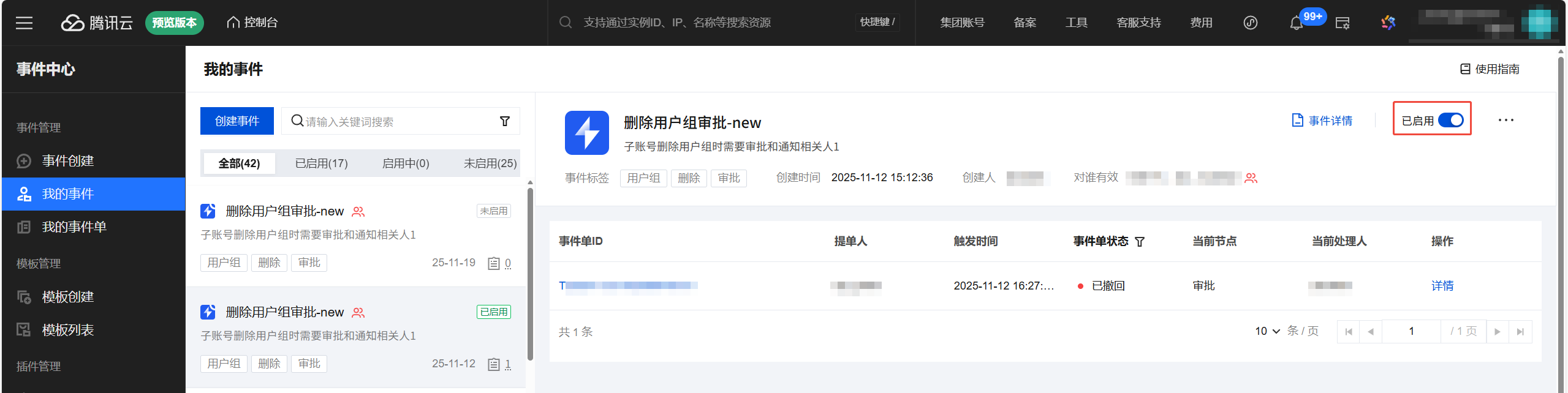
查看事件单
说明:
指引内容说明:下方查看事件单指引中,主要介绍查看某一个事件的所有事件单的操作指引;
权限说明:在事件详情中,若查看事件中某一个事件单的详情,需要是该事件单的发起人或参与人;非发起人或参与人无法查看到具体事件单的详情内容;
1. 登录 事件中心控制台,单击我的事件进入“我的事件”列表页。
2. 选择需查看事件单的事件:支持通过选择模板分类标签筛选,或输入事件名称/事件编码关键词模糊匹配搜索。
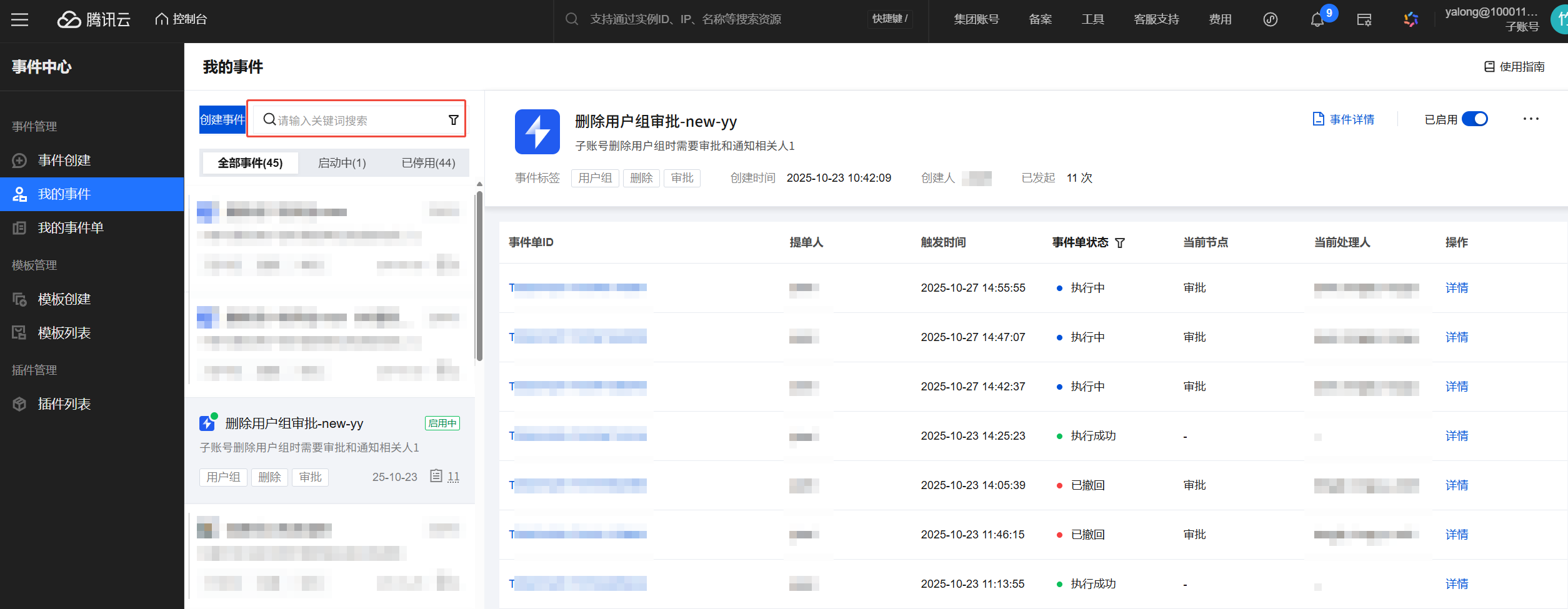
3. 查看事件单:选中事件后,单击事件卡片,右侧上方会展示事件概要信息,下方会展示事件被发起的事件单列表,列表展示信息。
事件单 ID、提单人、触发时间、事件单状态、当前节点、当前处理人、操作栏,支持按「事件单状态」筛选。
事件单详情:非发起人/参与人/事件创建人/管理员不可见。
示例1:查看我创建/我管理的事件及事件单
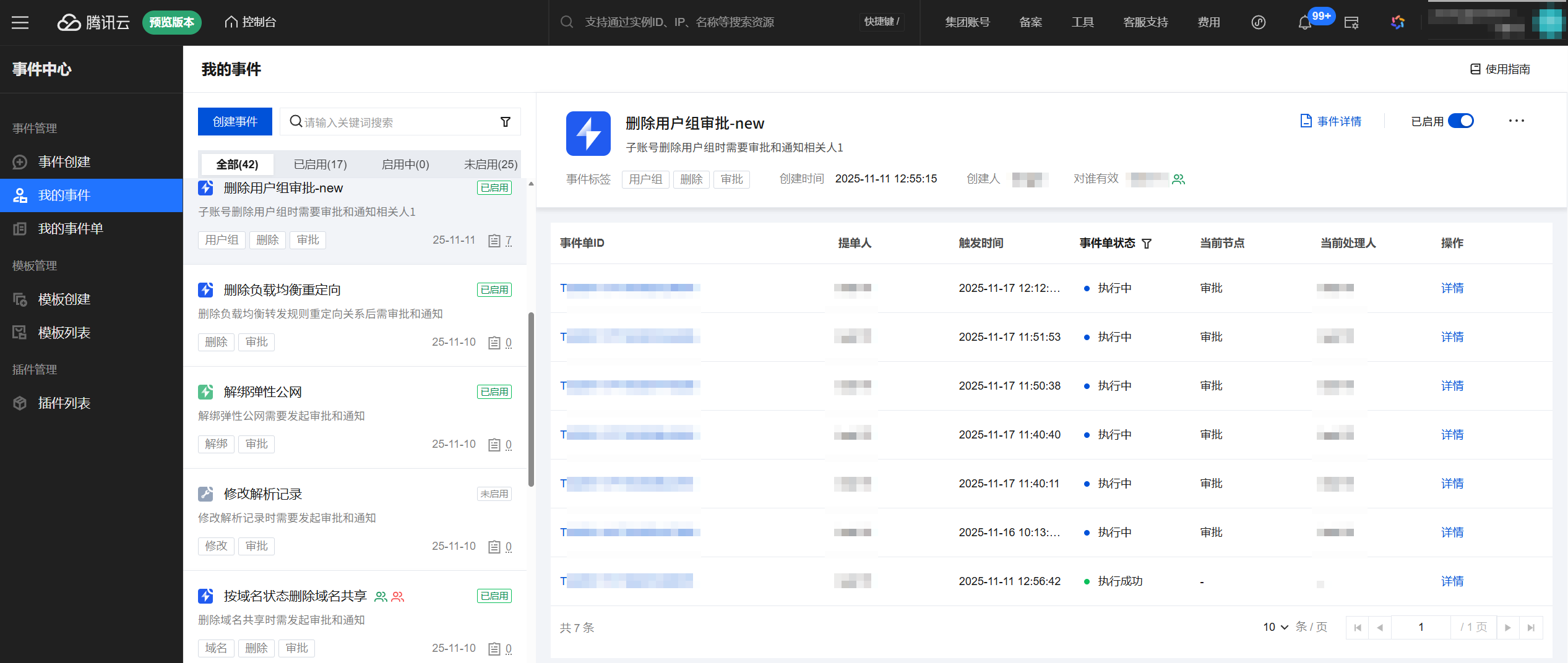
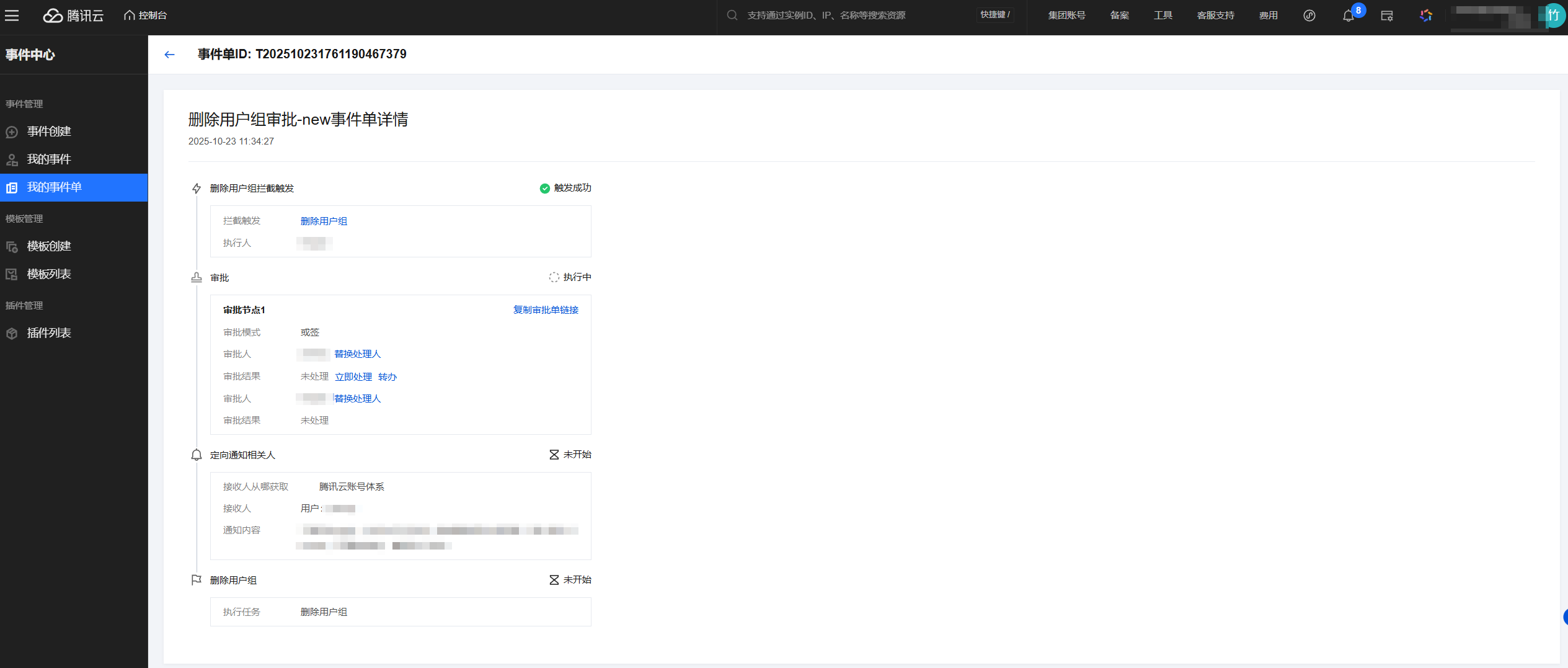
示例2:查看非我管理/我创建/我参与的事件单